윈도우10을 설치하는 과정에서 관리자 권한을 가진 사용자 계정을 생성하게 되는데요.
윈도우를 처음 설치하느라 멋모르고 이름을 대충 입력한 경우 나중에 나타나는 로그인 화면에서 사용자 계정 이름이 마음에 들지 않는 경우가 있는데 윈도우10에서 표시되는 사용자 계정 이름을 변경하려면 다음과 같이 설정합니다.
목차
로컬 계정 이름 변경하기
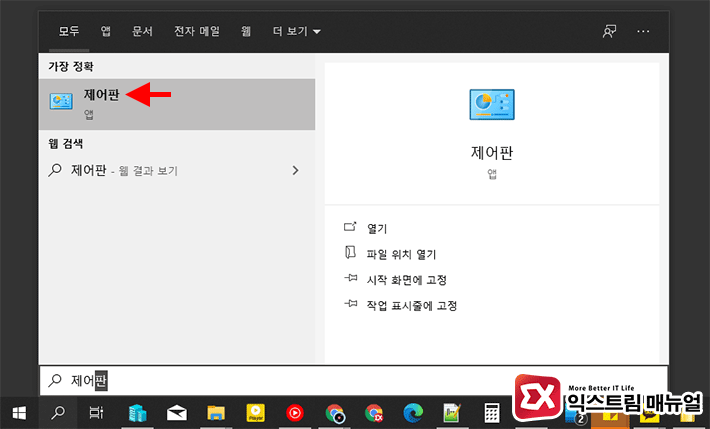
작업표시줄의 Windows 검색에서 제어판을 입력한 다음 클릭해서 제어판을 실행합니다.
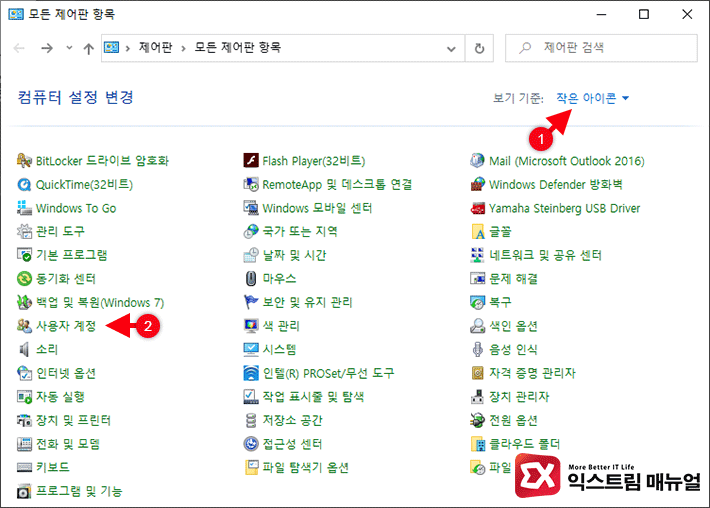
제어판 보기 기준을 ‘작은 아이콘’으로 변경한 다음 ‘사용자 계정’을 클릭합니다.
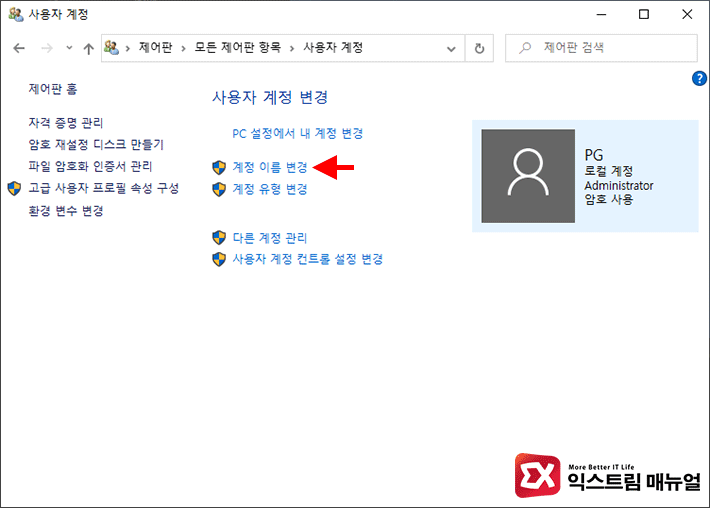
사용자 계정 변경 옵션에서 ‘계정 이름 변경’을 클릭합니다.
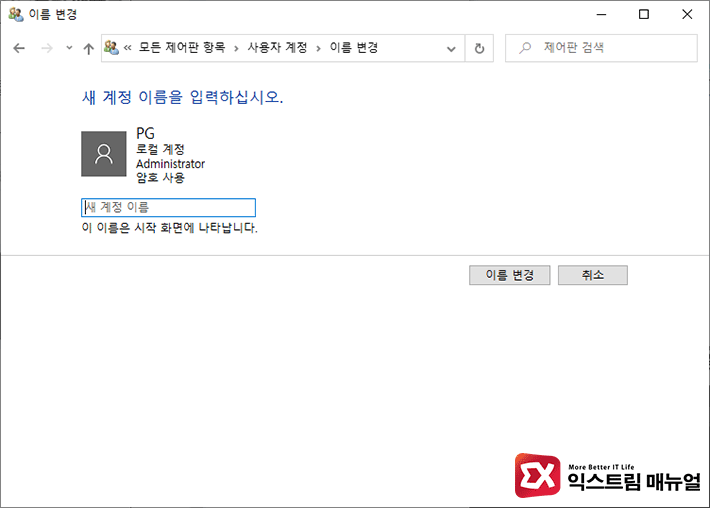
계정 정보에 표시될 새로운 계정 이름을 입력한 다음 ‘이름 변경’ 버튼을 클릭하면 적용됩니다. 만일 제어판의 사용자 계정 옵션에서 ‘계정 이름 변경’ 옵션이 없다면 로컬 계정이 아닌 Microsoft 계정으로 로그인된 것입니다.
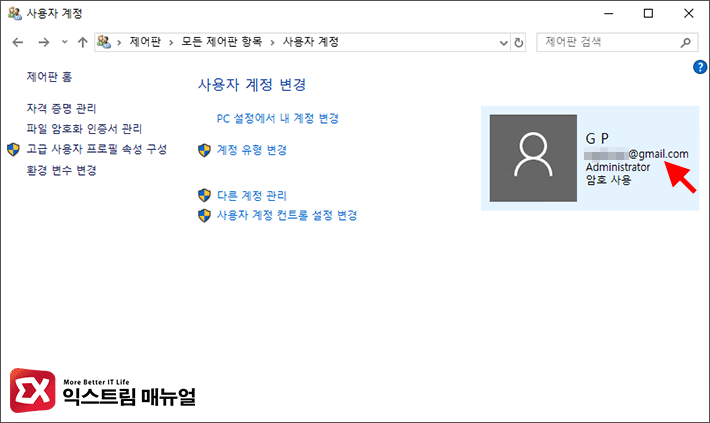
마이크로소프트 계정을 사용한다면 위처럼 이메일 형식으로 표시가 되는데, 컴퓨터에서는 이름을 변경할 수 없고 마이크로소프트 사이트에서 변경을 해야합니다.
마이크로소프트 계정 이름 변경하기
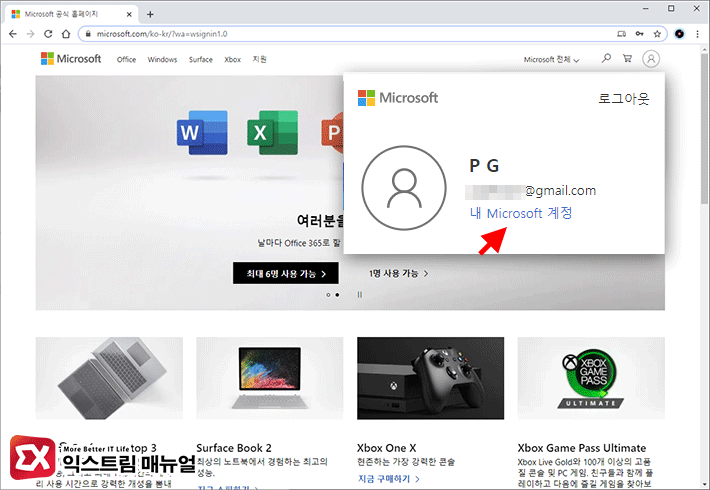
마이크로소프트 사이트에 로그인한 다음 ‘내 Microsoft 계정’으로 이동합니다.
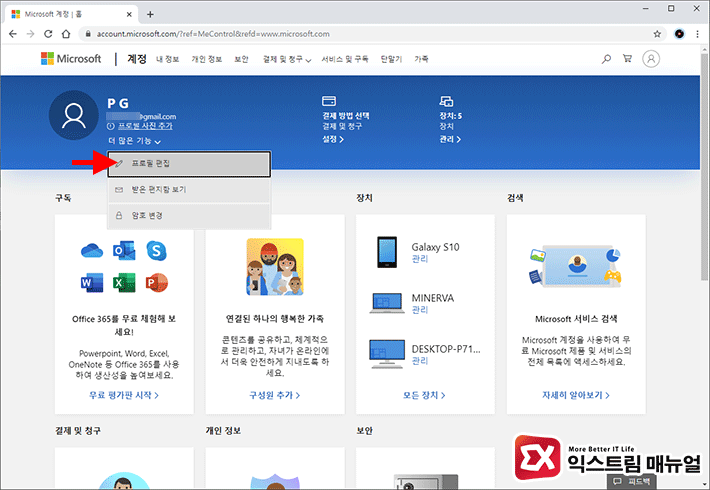
상단의 계정 프로필에서 더 많은 기능을 클릭한 다음 프로필 편집으로 이동합니다.
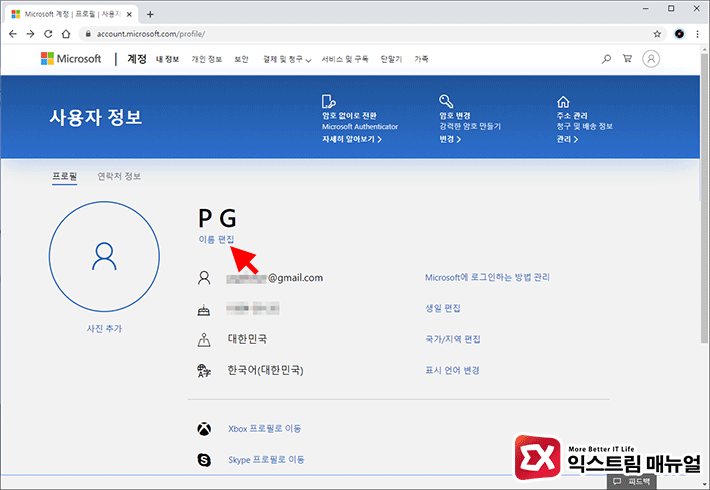
이름 편집을 클릭합니다.
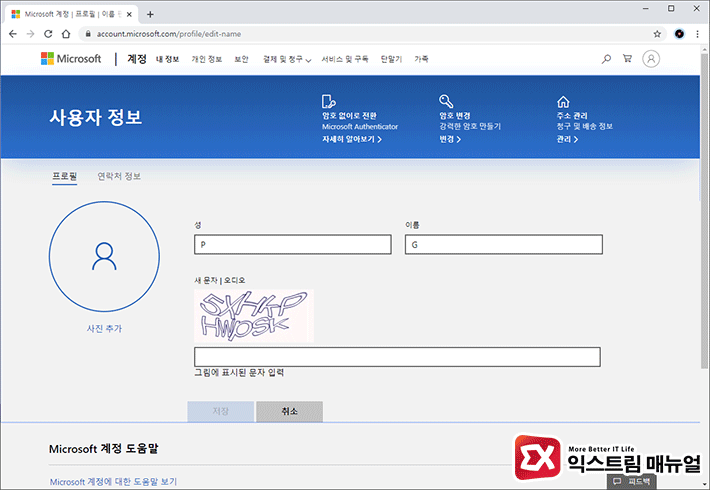
성과 이름을 입력해 사용자 계정 이름을 변경할 수 있습니다.
참고할 점은 윈도우10에서는 ‘이름 성’ 순서로 표시되며 중간에 띄어쓰기가 들어가기 때문에 성을 홍, 이름을 길동으로 변경하면 ‘길동 홍’으로 표시됩니다.
마이크로소프트 계정으로 사용하는 특성상 표시되는 구조는 바꿀 수가 없으니 정 마음에 들지 않는다면 로컬 계정으로 전환해서 사용해야 합니다.
참고 : 윈도우10 마이크로소프트 계정을 로컬 계정으로 변경하기



